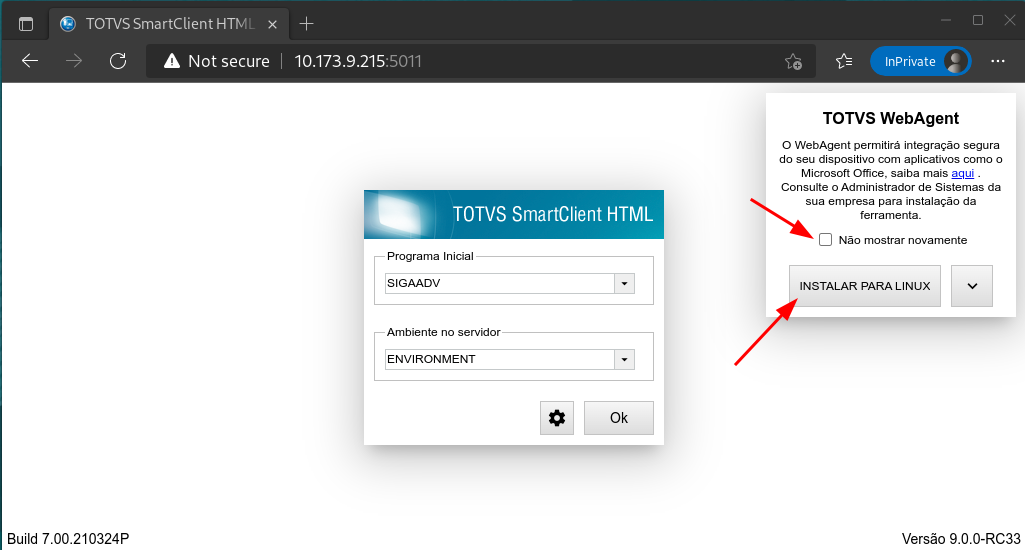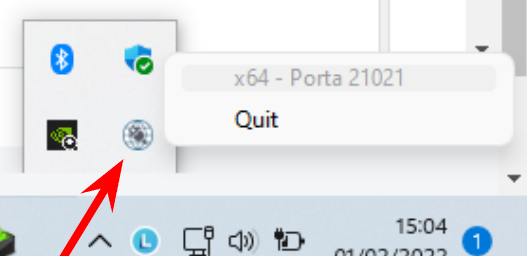Histórico da Página
...
WebAgent
As vantagens do WebAgent em conjunto com o WebApp
WebAgent em linha de comando
A evolução do WebApp
Segurança
Entendendo as arquiteturas 32 e 64 bits para uso do WebAgent
Instalação (Camada Server e Client)
Registro do Certificado (SSL) para uso do WebAgent
Habilitar WebAgent na Tela de Parâmetros
Sistemas Operacionais homologados
Exemplos de uso
...
- web-agent -h ou --help
- Exibe help com essas opções
- web-agent -c ou --console
- Abre o Agente em console e não no systray, nesse exemplo abrimos em console e alteramos a porta padrão (21021) para subimos o WebAgent na porta 21023:
- web-agent -c --port 21023
- Abre o Agente em console e não no systray, nesse exemplo abrimos em console e alteramos a porta padrão (21021) para subimos o WebAgent na porta 21023:
- web-agent -v ou --version
- Exibe a versão do Agente
- web-agent -t ou --tray
- Abre o agent via systray
- web-agent --locallog 1
- Habilita a geração de log de execução do Agente
- web-agent --locallog 0
- Desabilitar o log de execução
| Âncora |
|---|
...
|
...
| title | Dica importante |
|---|
|
Comando Launch:
Permite
...
abrir diretamente uma janela do navegador* a partir do WebAgent.
| Informações | ||
|---|---|---|
| ||
| No exemplo abaixo, em Window e Linux, será aberto o SIGAFAT. Apenas para o exemplo, na mesma linha de comando foram preenchidos os parâmetros de abertura (&A=), artificio muito usado, por exemplo, no SIGALOJA, e muito útil em algumas customizações. * Na primeira vez que o comando "launch" for executado, como exemplificado abaixo, o navegador será exibido em sua janela original, sem estar maximizado. Para obter a melhor experiência, recomendamos que você maximize a janela do navegador antes de entrar no sistema. Nas próximas vezes em que o comando for executado, o navegador irá respeitar o estado em que foi fechado pela última vez.coman |
Sintaxe:
...
Importante: O comando launch deve obrigatóriamente ser o primeiro da linha de comando, exemplo: web-agent launch... * Para execução de aplicações que não utilizam interface, como processamentos e execução de jobs, utilize a opção --headless, mais informações acesse aqui. * Caso não seja informado o parâmetro --port o WebAgent irá subir em uma porta aleatória. |
Sintaxe:
web-agent launch "ip+porta+*parâmetros" --browser="caminho para o navegador"
*Parâmetros são opcionais.
Exemplos:
No exemplo abaixo, em Windows e Linux, será aberto o SIGAFAT.
Apenas para o exemplo, na mesma linha de comando foram preenchidos os parâmetros de abertura (&A=), artificio muito usado, por exemplo, no SIGALOJA, e muito útil em algumas customizações.
| Bloco de código | ||||
|---|---|---|---|---|
|
| Bloco de código | ||||||
|---|---|---|---|---|---|---|
| ||||||
C:\Users\Administrator\AppData\Local\Programs\web-agent\web-agent.exe launch "http://10.173.9.215:5011?E=padrao&P=SIGAFAT&A=param1&A=param2&A=param3" --browser="C:\Program Files\Google\Chrome\Application\chrome.exe" |
| Bloco de código | ||||||
|---|---|---|---|---|---|---|
| ||||||
C:\Users\Administrator\AppData\Local\Programs\/opt/web-agent/\web-agent.exe launch "http://10.173.9.215:5011?E=padrao&P=SIGAFAT&A=param1&A=param2&A=param3" --browser="/usr/bin/microsoft-edge" |
Lista de parâmetros disponíveis:
C:\Program Files\Google\Chrome\Application\chrome.exe" |
| Bloco de código | ||||||
|---|---|---|---|---|---|---|
| ||||||
/opt/web-agent/web-agent launch "http://10.173.9.215:5011?E=padrao&P=SIGAFAT&A=param1&A=param2&A=param3" --browser="/usr/bin/microsoft-edge" |
Lista de parâmetros disponíveis:
| Parâmetro de linha para a URL | Descrição | Observações | ||||
|---|---|---|---|---|---|---|
| &E= | Indica o nome do ambiente que será utilizado para definições gerais. | |||||
| &P= | Identifica o programa inicial que será executado. | |||||
| &A= | Identifica um | |||||
| Parâmetro de linha para a URL | Descrição | Observações | ||||
| &E= | Indica o nome do ambiente que será utilizado para definições gerais. | &P= | Identifica o programa inicial que será executado. | &A= | Identifica um parâmetro que será passado para o programa inicial. |
|
| Âncora | ||
|---|---|---|
|
...
|
Execução em Browser Headless:
A partir da versão 1.0.9 do WebAgent para Windows, Linux e MacOS, é possível executá-lo em linha de comando com um browser headless, isto é, o navegador será executado sem interface gráfica com o objetivo de dinamizar automações, testes e etc. Nesse modo, é recomendado o uso dos navegadores Google Chrome, Microsoft Edge ou Mozilla Firefox.
Sintaxe:
webagent launch "ip+porta+parâmetros" --browser="caminho para o navegador" --headlessExemplos:
O exemplo abaixo executa a função de usuário u_headless em um navegador sem interface gráfica.
| Bloco de código | ||||||
|---|---|---|---|---|---|---|
| ||||||
C:\Users\Administrator\AppData\Local\Programs\web-agent\web-agent.exe launch "http://10.173.9.215:5011?E=padrao&P=u_headless" --browser="C:\Program Files\Google\Chrome\Application\chrome.exe" --headless |
| Bloco de código | ||||||
|---|---|---|---|---|---|---|
| ||||||
/opt/web-agent/web-agent launch "http://10.173.9.215:5011?E=padrao&P=u_headless" --browser="/usr/bin/microsoft-edge" --headless |
| Bloco de código | ||||||
|---|---|---|---|---|---|---|
| ||||||
/Applications/web-agent.app/Contents/MacOS/web-agent launch "http://10.173.9.215:5011?E=padrao&P=u_headless" --browser="/Applications/Google Chrome.app/Contents/MacOS/Google Chrome" --headless |
| Informações | |||||||||
|---|---|---|---|---|---|---|---|---|---|
| |||||||||
O navegador Safari do MacOS não suporta modo headless. No Linux, o Mozilla Firefox em modo headless pode recusar os certificados de autoridade CA nele já registrados, impossibilitando o uso do WebAgent nesse modo. No entanto é possível utilizar policies.json do navegador para contornar o problema:
|
Âncora WebApp WebApp
A evolução do WebApp (topo)
| WebApp | |
| WebApp |
...
O WebAgent irá trabalhar em conjunto com o WebApp versão 9.0.0 ou superior.
O Front-end do WebApp 9.0.0 foi reescrito utilizando o conceito de Web Components, trazendo melhorias significativas de performance, e uma experiência mais fluida no uso do nosso ERP a partir dos navegadores.
Âncora Seguranca Seguranca
Segurança (topo)
| Seguranca | |
| Seguranca |
...
Os navegadores atuais possuem um ambiente de execução segura, chamado Sandbox, que impede o acesso ao dispositivo.
O WebAgent permite esses acessos de forma muito segura, utilizando os seguintes mecanismos:
- Conexão entre o navegador e o WebAgent exclusivamente via Websocket Secure (wss);
- Conexão entre o navegador e o WebAgent exclusivamente através do endereço localhost, bloqueando ataques de IPs externos;
- Uso do mesmo protocolo de comunicação utilizado entre SmartClient Desktop e o Appserver, um motor utilizado a mais de 20 anos, e conhecidamente seguro.
Âncora Arquitetura Arquitetura
| Arquitetura | |
| Arquitetura |
Entendendo as arquiteturas 32 e 64 bits para uso do WebAgent (topo)
...
O WebAgent para Linux e macOS será distribuido apenas na versão 64 bits.
No caso do Windows ele será distribuido também na versão 32 bits, devido a dois cenários possiveis:
Cenário 1
Utilizar
...
O WebAgent irá trabalhar em conjunto com o WebApp versão 9.0.0 ou superior.
O Front-end do WebApp 9.0.0 foi reescrito utilizando o conceito de Web Components, trazendo melhorias significativas de performance, e uma experiência mais fluida no uso do nosso ERP a partir dos navegadores.
...
Os navegadores atuais possuem um ambiente de execução segura, chamado Sandbox, que impede o acesso ao dispositivo.
O WebAgent permite esses acessos de forma muito segura, utilizando os seguintes mecanismos:
- Conexão entre o navegador e o WebAgent exclusivamente via Websocket Secure (wss);
- Conexão entre o navegador e o WebAgent exclusivamente através do endereço localhost, bloqueando ataques de IPs externos;
- Uso do mesmo protocolo de comunicação utilizado entre SmartClient Desktop e o Appserver, um motor utilizado a mais de 20 anos, e conhecidamente seguro.
...
Entendendo as arquiteturas 32 e 64 bits para uso do WebAgent (topo)
O WebAgent para Linux e macOS será distribuido apenas na versão 64 bits.
No caso do Windows ele será distribuido também na versão 32 bits, devido a dois cenários possiveis:
Cenário 1
Utilizar o Windows 64 bits, porém ferramentas 32 bits (exemplos abaixo), nesse caso será necessária a instalação do WebAgent 32 bits para integração.
...
Para disponibilizar a opção de download do WebAgent na Tela de Parâmetros do WebApp é necessário configurar a origem dos instaladores.
| Nota | ||
|---|---|---|
| ||
📢 Em builds do WebApp iguais ou superiores à 9.0.3 é possível, e recomendável, configurar o download do WebAgent à partir do arquivo AppServer.INI, caso ele não seja configurado, será utilizada a configuração à partir do arquivo WebAgent.json. |
1. Configurando à partir do AppServer.INI
...
windows_x86: Windows 10/11 32 bits
windows_x64: Windows 10/11 64 bits
darwin_x64: macOS 64 bits Intel
darwin_universal: masOS 64 bits Universal Apps (mais informações aqui)linux_x64_deb: Linux 64 bits pacote DEB (Debian, Ubuntu, etc)
linux_x64_rpm: linux 64 bits pacote RPM (Red Hat, Suse, Fedora, etc)
| Bloco de código | ||||||
|---|---|---|---|---|---|---|
| ||||||
{
"version": "1.0.0",
"windows_x86": "webagent\\web-agent-1.0.0-windows-x86-release.setup.exe",
"windows_x64": "webagent\\web-agent-1.0.0-windows-x64-release.setup.exe",
"darwin_universal": "20-10-10-p12_smartclient_web-agent_1.0.0_mac-universal.dmg",
"linux_x64_deb": "webagent\\web-agent.deb",
"linux_x64_rpm": "webagent\\web-agent.rpm"
} |
...
| Bloco de código | ||||||
|---|---|---|---|---|---|---|
| ||||||
{
"version": "1.0.0",
"windows_x86": "webagent/web-agent-1.0.0-windows-x86-release.setup.exe",
"windows_x64": "webagent/web-agent-1.0.0-windows-x64-release.setup.exe",
"darwin_universal": "20-10-10-p12_smartclient_web-agent_1.0.0_mac-universal.dmg",
"darwin_universal"linux_x64_deb": "webagent/web-agent.deb",
"linux_x64_rpm": "20-10-10-p12_smartclient_web-agent_1.0.0_mac-universal.dmg",
"linux_x64_deb": "webagent/web-agent.deb",
"linux_x64_rpm": "webagent/web-agent.rpm"
} |
...
É possivel habilitar automáticamente uma porta para o WebAgent de todos os seus usuários, impedindo que ele altere esta configuração.
Basta insterir o parâmetro Port na configuração do WebAgent, no arquivo AppServer.ini, no exemplo abaixo configuramos a porta 21021 como padrão,
| Bloco de código | ||||||
|---|---|---|---|---|---|---|
| ||||||
[WebAgent]
Port=21021 |
Após habilitar essa chave, a opção "Habilita/Desabilita o Agente Local" não será mais exibida na tela de configuração para o usuário.
🚨 Após a configuração deve-se reiniciar o/s AppServer/s.
Para o usuário do ERP
...
| title | Pré-Requisitos |
|---|
Red hat 8.x
É necessário instalar a biblioteca libappindicator, para tanto utilize o comando abaixo:
| Bloco de código | ||||||
|---|---|---|---|---|---|---|
| ||||||
sudo dnf install libappindicator-gtk3 |
webagent/web-agent.rpm"
} |
3. Habilitar automáticamente uma porta para o WebAgent de todos os usuários Âncora AgentPort AgentPort
| AgentPort | |
| AgentPort |
É possivel habilitar automáticamente uma porta para o WebAgent de todos os seus usuários, impedindo que ele altere esta configuração.
Basta insterir o parâmetro Port na configuração do WebAgent, no arquivo AppServer.ini, no exemplo abaixo configuramos a porta 21021 como padrão,
| Bloco de código | ||||||
|---|---|---|---|---|---|---|
| ||||||
[WebAgent]
Port=21021 |
Após habilitar essa chave, a opção "Habilita/Desabilita o Agente Local" não será mais exibida na tela de configuração para o usuário.
🚨 Após a configuração deve-se reiniciar o/s AppServer/s.
Para o usuário do ERP
Acessando a Tela de Parâmetros do WebApp, agora será exibida a tela para download dos instaladores:
| Nota | ||
|---|---|---|
| ||
🚨O Popup para instalação do WebAgent deixará de ser exibido assim que a primeira conexão entre ele e o Navegador for bem sucedida, para que não induza o usuário a instalar mais de uma vez a ferramenta. 🚨O checkbox "Não mostrar novamente" deve ser usado caso o usuário não precise instalar o WebAgent e também não queira que esta opção continue sendo exibida. |
O instalador vai sugerir o Sistema Operacional, caso utilize o Windows 64 bits, mas possua o Microsoft Office 32 bits, poderá instalar o WebAgent 32 bits para garantir essa integração, mais detalhes aqui.
Para instalação no Windows
Após o download do instalador, basta iniciar sua instalação, que irá seguir sem intervenção do usuário.
O programa ficará disponível no menu, como neste exemplo utilizando o Windows 11.
O WebApp irá iniciar o WebAgent sempre que necessário a partir deste momento, mais detalhes consulte a seção Habilitar WebAgent na Tela de Parâmetros.
Apenas para testes, você pode iniciar a aplicação, será exibido o ícone na bandeja, como no exemplo abaixo.
Para instalação no Linux
Após baixar o arquivo para o seu respectivo Linux, sendo o arquivo .deb para Ubuntu e .rpm para o Red Hat.
Para Ubuntu
| Bloco de código | ||||||
|---|---|---|---|---|---|---|
| ||||||
sudo apt install ./web-agent<versao>.deb |
| Bloco de código | ||||||
|---|---|---|---|---|---|---|
| ||||||
sudo chmod +x ./web-agent<versao>.deb |
Para Red hat 8.x
| Bloco de código | ||||||
|---|---|---|---|---|---|---|
| ||||||
sudo dnf install libappindicator-gtk3 |
| Bloco de código | ||||||
|---|---|---|---|---|---|---|
| ||||||
sudo dnf install ./web-agent<versao>.rpm |
| Bloco de código | ||||||
|---|---|---|---|---|---|---|
| ||||||
sudo chmod +x ./web-agent<versao>.rpm |
Acessando a Tela de Parâmetros do WebApp, agora será exibida a tela para download dos instaladores:
| Nota | ||
|---|---|---|
| ||
🚨O Popup para instalação do WebAgent deixará de ser exibido assim que a primeira conexão entre ele e o Navegador for bem sucedida, para que não induza o usuário a instalar mais de uma vez a ferramenta. 🚨O checkbox "Não mostrar novamente" deve ser usado caso o usuário não precise instalar o WebAgent e também não queira que esta opção continue sendo exibida. |
O instalador vai sugerir o Sistema Operacional, caso utilize o Windows 64 bits, mas possua o Microsoft Office 32 bits, poderá instalar o WebAgent 32 bits para garantir essa integração, mais detalhes aqui.
Após o download do arquivo, basta iniciar sua instalação, que irá seguir sem intervenção do usuário.
O programa ficará disponível no menu, como neste exemplo utilizando o Windows 11.
O WebApp irá iniciar o WebAgent sempre que necessário a partir deste momento, mais detalhes consulte a seção Habilitar WebAgent na Tela de Parâmetros.
Apenas para testes, você pode iniciar a aplicação, será exibido o ícone na bandeja, como no exemplo abaixo.
Âncora Certificado Certificado
| Certificado | |
| Certificado |
...
- Após a instalação do WebAgent
- Localize o arquivo totvs_certificate_CA.crt na pasta /Applications/web-agent.app/Contents/MacOS
- No app Acesso às Chaves (keychain access) , selecione as chaves de início de sessão ou de Sistema.
- Arraste o arquivo do certificado para o app Acesso às Chaves.
- Configure a confiança do certificado clicando com o botão direito sobre o mesmo e escolhendo a opção Get Info. Na interface aberta expanda a opção Trust e coloque Always Trust para todas as opções disponíveis, conforme as imagens abaixo. Se for solicitado que você forneça um usuário, utilize um usuário com acesso de administrador.
- 🚨 Repita o mesmo processo de registro do Certificado acima para o arquivo totvs_certificate.crt também na pasta /Applications/web-agent.app/Contents/MacOS
Informações title Importante Atente-se à utilização dos certificados disponibilizados na pasta de instalação do WebAgent, não utilize os certificados da pasta de instalação do AppServer
...